Data Sistem RME
Proses kedua adalah melengkapi data sistem RME yang Anda gunakan. Berikut ini langkah-langkah Lengkapi data sistem RME:
1. Lengkapi data sistem RME
Terdapat dua bagian dalam formulir "Lengkapi data sistem RME":
|
Tata cara pengisian formulir Data sistem
|
| Setiap nilai yang dicontohkan atau ditampilkan di dokumentasi ini adalah nilai yang tidak sebenarnya dan tidak dapat dipakai. Nilai-nilai tersebut hanya untuk keperluan contoh saja, tidak untuk dipakai. |
Selanjutnya Anda akan masuk pada laman Lengkapi data sistem RME.
Pada kolom
*Nomor PSE, masukkan Nomor Tanda Daftar PSE dari pendaftaran PSE KOMINFO.Pendaftaran sistem RME membutuhkan Nomor PSE. Pastikan Anda sudah melakukan pendaftaran PSE sebelum mendaftar di SATUSEHAT Platform (SSP).
Anda dapat melakukan pendaftaran PSE di sini:
Institusi private/swasta: Sistem Online Single Submission (OSS).
Institusi publik/lembaga negara: Pendaftaran Sistem Elektronik & Repositori Pemerintah.
Format penulisan Nomor PSE:
Institusi private/swasta: aaaaaa.bb/DJAI.PSE/MM/YYYY (contoh: 005494.45/DJAI.PSE/09/2023).
Institusi publik/lembaga negara: aaa (contoh: 999).
Silahkan kunjungi laman Daftar PSE Domestik untuk mendapatkan detail nomor PSE Anda.
Informasi lebih lanjut terkait PSE KOMINFO dapat diakses di sini.

Kolom
*Nama sistem, diisi dengan nama sistem/nama aplikasi yang dikembangkan (sebisa mungkin unik/mencirikan sistem RME Anda (tidak sama dengan yang lain)).Hanya boleh mengandung huruf, kutip ('), titik (.) dan koma (,). 
Pada Kolom
*Link PSE, masukkan link PSE saat Anda melihat detail nomor PSE KOMINFO.Contoh link detail PSE (private/swasta): https://pse.kominfo.go.id/tdpse-detail/xxxxxx;
Contoh link detail PSE (publik/lembaga negara): https://pse.layanan.go.id/sealid/xxxx.

Kolom
*Bentuk institusi pengembang sistem RME. Pilih bentuk institusi pengembang sistem RME Anda (contoh: Institusi Pemerintahan).Terdapat dua bentuk institusi pengembang sistem RME, diantaranya:
Institusi Pemerintahan.
Swasta.
Apabila Anda merupakan institusi pengembang sistem RME Swasta, setelah dipilih, kolom Nama institusi akan menyesuaikan menjadi kolom Nama Badan Usaha pengembang sistem RME.



Pada kolom
*Nama institusi, masukkan nama institusi Anda (maksimal 60 karakter).Kolom ini menyesuaikan pilihan yang dipilih di kolom *Bentuk institusi pengembang sistem RME (lihat catatan pada langkah ke 4).
Pada kolom
*Nomor Telepon Institusi, masukkan Nomor telepon aktif institusi Anda.SEBAIKNYA menggunakan Nomor telepon aktif institusi Anda berdasarkan Dokumen Pakta Integritas.
OPSIONAL menggunakan nomor telepon aktif yang mengikat secara personal (sebagai pimpinan institusi Anda).

Selanjutnya kolom
*Email Institusi, masukkan alamat email aktif institusi Anda.WAJIB menggunakan email resmi institusi Anda berdasarkan Dokumen Pakta Integritas. 
Kolom Nama website (Opsional). Apabila Anda memiliki website resmi institusi, masukkan URL/laman resmi website tersebut (maksimal 256 karakter).

Kolom Unggah Logo Sistem (Opsional). Apabila Anda memiliki logo resmi dari sistem RME, silakan unggah dokumen logo resmi sistem RME tersebut (format file dapat berupa
.png,.jpgatau.jpegmaksimal 10MB).
Selanjutnya pada kolom
*Jenis Pengguna, pilih jenis/kategori pengguna sistem RME Anda.Apabila Anda sebagai partner system maka kolom akan secara otomatis terisi Digunakan Fasilitas Pelayanan Kesehatan lain.

Terdapat dua jenis pengguna sistem RME:
Digunakan Sendiri
Sistem RME tersebut digunakan oleh institusi Anda sendiri (internal).
Digunakan Fasilitas Pelayanan Kesehatan lain
Sistem RME tersebut dapat digunakan oleh institusi Anda sendiri atau oleh fasyankes lainnya.
Dibuktikan dengan mengunggah dokumen daftar faskes pada kolom
*Daftar faskes yang menggunakan.Silahkan unduh template dokumen daftar faskes dapat dilihat pada tautan berikut Daftar Fasilitas Pelayanan Kesehatan yang Menggunakan Sistem.
Untuk informasi Kode Registrasi fasyankes dari masing-masing mitra dapat dilihat pada tautan berikut Daftar Kode Registrasi fasyankes.
Kolom Jenis pengguna akan terisi otomatis apabila Anda (partner system) menjalankan proses Registrasi Partners System


Pada kolom
*Fitur tersedia, jabarkan dengan jelas dan rinci fitur-fitur yang tersedia pada sistem RME Anda (maksimal 1028 karakter).
Tombol pilihan
*Lokasi penyimpanan data. Pilih lokasi penyimpanan data Di Indonesia atau Di luar Indonesia.Lokasi penyimpanan data interoperabilitas SATUSEHAT, WAJIB di Negara Indonesia.

Tombol pilihan
*Jenis penyimpanan. Pilih jenis penyimpanan data di On-prem atau Cloud.
Tombol pilihan
*Memiliki backup. Pilih Ya jika sistem RME Anda memiliki sistem backup atau Tidak jika tidak memiliki sistem backup.
Tombol pilihan
*Lokasi backup akan muncul jika pada langkah 13 Anda memilih Ya. Pilih lokasi backup data Di Indonesia atau Di luar Indonesia.Lokasi backup data interoperabilitas SATUSEHAT, WAJIB di Negara Indonesia.
Kolom
*Dokumentasi sistem. Unggah dokumen tangkapan layar seluruh fitur yang tersedia dalam sistem. Dapat berupa manual book atau petunjuk penggunaan sistem.Dokumen tangkapan layar seluruh fitur yang tersedia dalam sistem. Dapat berupa manual book, atau petunjuk penggunaan sistem (format file dapat berupa .png, .jpg atau .pdf maksimal 10MB).
Melampirkan bukti uji coba SATUSEHAT (sandbox).
Hingga tahap
EncounterdanDiagnosis(minimal uji coba pada postman respon 200/201) dalam bentuk screenshot.Screenshot postman tersebut digabung/dilampirkan di dalam halaman lampiran PDF Dokumentasi Sistem.
Mengirimkan video/tampilan (screen record) uji coba SATUSEHAT (sandbox) hingga tahap
EncounterdanDiagnosis(minimal uji coba pada postman respon 200/201) ke email onboarding.satusehat@dto.kemkes.go.idBukti telah mengirimkan video/tampilan (screen record) uji coba SATUSEHAT (sandbox) ke email onboarding.satusehat@dto.kemkes dalam bentuk screenshot.
Screenshot telah email tersebut digabung/dilampirkan di dalam halaman lampiran PDF Dokumentasi Sistem (halaman terakhir).
Klik kolom Unggah dokumen atau klik tombol Pilih untuk masuk kedalam direktori penyimpanan dokumen pada masing-masing device (format file dapat berupa
.png,.jpgatau.pdfmaksimal 10MB).
Pada kolom
*Surat Pernyataan Variabel dan Metadata, unggah dokumen pernyataan variabel dan metadata dapat dalam bentuk excel atau dengan surat pernyataan.Dokumen surat pernyataan WAJIB ditandatangani oleh pimpinan institusi diatas materai.
Apabila menggunakan mitra/penyedia sistem RME maka, harus ditandatangani oleh kedua belah pihak.
Klik kolom Unggah dokumen atau klik tombol Pilih untuk masuk kedalam direktori penyimpanan dokumen pada masing-masing device (format file dapat berupa
.xls,.xlsx,.csv,.doc,.docx, atau.pdfmaksimal 10MB).Klik tombol Unduh contoh, apabila ingin mengunduh contoh/template dari pernyataan variabel dan metadata (bingkai biru).

Kolom berikutnya adalah
*Jenis fasilitas kesehatan yang dapat menggunakan sistem. Anda dapat memberikan informasi kepada publik terkait jenis fasyankes yang dapat menggunakan sistem RME Anda (menjadi mitra Anda).Gunakan fitur pencarian untuk mempercepat proses mencari jenis fasyankes, dengan cara menuliskan jenis fasyankes yang ingin dicari, lalu klik gambar/icon lup (kaca pembesar).
Pada tampilan jenis fasyankes, silakan klik kotak/checks box untuk memilih jenis fasyankes (hingga berwarna hijau).
Sistem akan memunculkan jenis fasyankes yang tadi dipilih, contoh: Klinik, Rumah Sakit.
Klik tombol Selesai, apabila Anda sudah selesai memilih jenis fasyankes yang dapat menggunakan sistem RME Anda (menjadi mitra Anda).

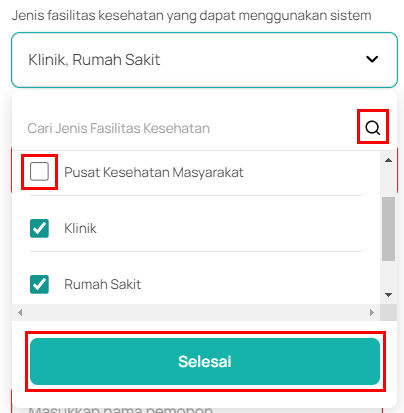
Selanjutnya kolom
*Daftar faskes yang menggunakan. Unggah dokumen daftar faskes yang menggunakan sistem RME Anda.Lampirkan data fasyankes yang menjadi mitra anda dengan lengkap, sesuai dengan template, klik di sini untuk mengunduh template daftar faskes yang menggunakan.
WAJIB menyertakan kode registrasi fasyankes terbaru sesuai KMK, klik di sini untuk melihat kode registrasi fasyankes terbaru sesuai KMK atau dapat mengecek kembali DFO/REG FASYANKES/RS ONLINE.
Apabila belum bermitra dengan fasyankes tertentu, maka WAJIB melampirkan surat pernyataan resmi (diketahui/ditanda tangani oleh Pimpinan).
Menyatakan bahwa sistem RME Anda belum berkerjasama dengan fasyankes atau sedang berproses untuk bermitra.
Dikirimkan melalui email ke onboarding.satusehat@dto.kemkes.go.id dengan subjek "Surat Pernyataan Belum Bermitra"
Surat tersebut dapat digabung dengan excel daftar Faskes yang menggunakan.
Untuk informasi Kode Registrasi fasyankes/Kode fasyankes (Kode SATUSEHAT) dari masing-masing mitra dapat dilihat pada tautan berikut Daftar Kode Registrasi fasyankes.
Jika kode faskes (Kode Registrasi fasyankes/Kode fasyankes (Kode SATUSEHAT)) mitra Anda tidak ditemukan atau mitra Anda belum mempunyai kode faskes, maka segera hubungi mitra Anda, karena WAJIB mendaftarkan fasyankesnya di:
Registrasi fasyankes: https://registrasifasyankes.kemkes.go.id/register/.
Registrasi Puskesmas: https://regpus.kemkes.go.id/account/register-login/?next=/.
Klik kolom Unggah dokumen atau klik tombol Pilih untuk masuk kedalam direktori penyimpanan dokumen pada masing-masing device (format file dapat berupa
.xls,.xlsx,.csvmaksimal 10MB).Klik tombol Unduh contoh, apabila ingin mengunduh contoh/template dokumen daftar faskes yang menggunakan sistem RME Anda (bingkai biru).

Selanjutnya Anda dapat beralih ke pengisian formulir Data pemohon
Tata cara pengisian formulir Data pemohon
|
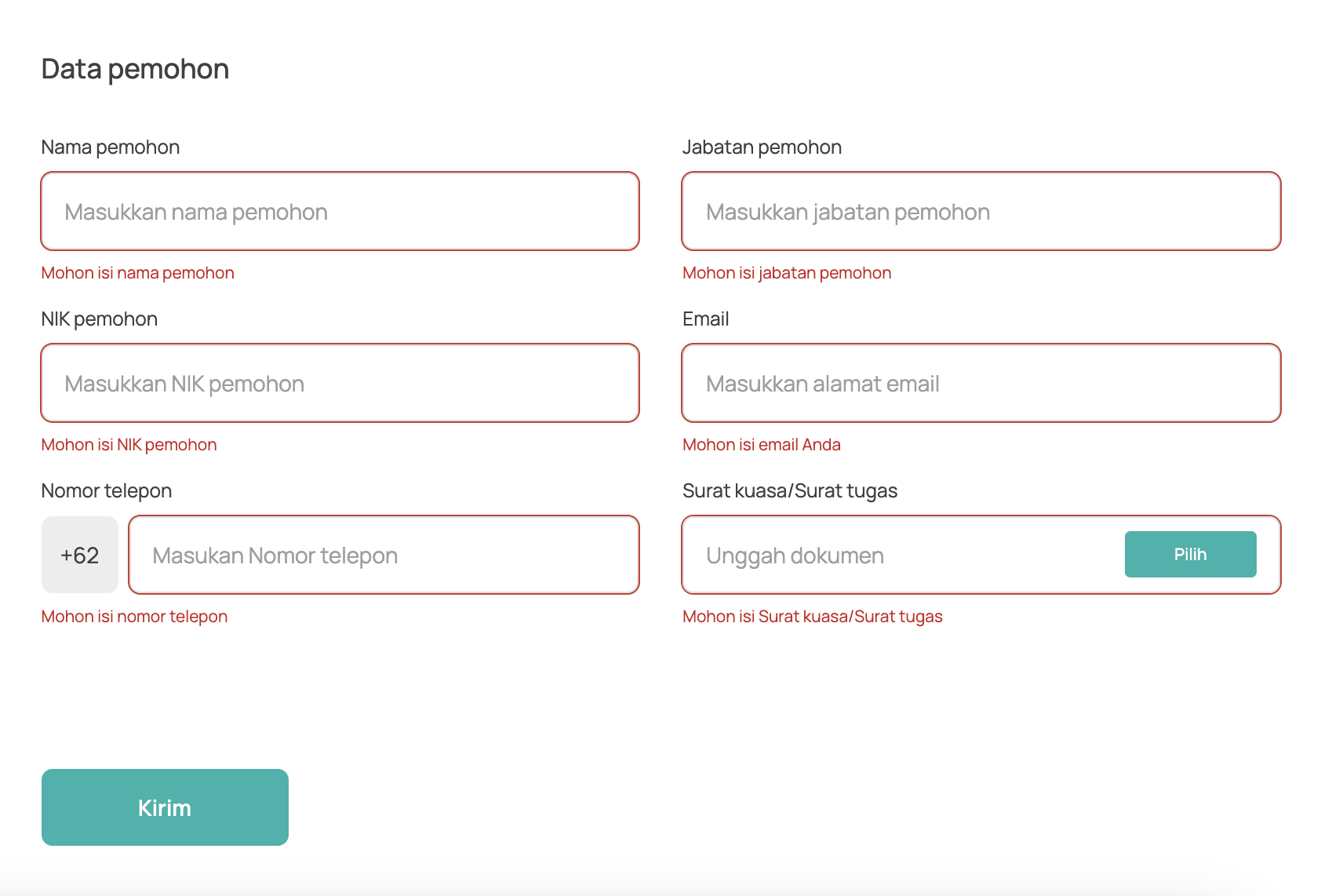
Pada kolom
*Nama pemohon, silakan masukkan nama lengkap pemohon (orang yang mengajukan institusinya agar dapat bergabung dalam interoperabilitas SATUSEHAT) dibuktikan dengan Surat Kuasa/Surat Tugas.Hanya boleh mengandung huruf, kutip ('), titik (.) dan koma (,). 
Selanjutnya kolom
*Jabatan pemohon, pemohon dapat mengisi jabatannya saat ini. Dibuktikan dengan Surat Kuasa/Surat Tugas.Hanya boleh mengandung huruf, kutip ('), titik (.) dan koma (,). 
Kolom
*NIK pemohon, diisi denganNIKdari pemohon. Dibuktikan dengan Surat Kuasa/Surat Tugas.
Pada kolom
*Email, silakan masukkan email pemohon. Dibuktikan dengan Surat Kuasa/Surat Tugas.SEBAIKNYA menggunakan email institusi yang mengikat secara personal.
BOLEH menggunakan email aktif pribadi pemohon.
OPSIONAL menggunakan email departemen/divisi dalam institusi yang tidak mengikat secara personal (departemen/divisi/tim IT/developer dari institusi Anda).
TIDAK DIREKOMENDASIKAN sama dengan email istitusi yang dimasukkan pada kolom Email Institusi.
Email tersebut telah disetujui atau sah berdasarkan Dokumen Surat Kuasa/Surat Tugas.

Selanjutnya kolom
*Nomor telepon, silakan masukkan Nomor telepon aktif pemohon. Dibuktikan dengan Surat Kuasa/Surat Tugas.Nomor telepon pemohon DIREKOMENDASIKAN nomor telepon aktif pemohon yang telah disetujui atau sah berdasarkan Dokumen Surat Kuasa/Surat Tugas. 
Pada kolom
*Surat kuasa/Surat tugas, pemohon dapat mengunggah dokumen Surat kuasa/Surat tugas.Surat kuasa/surat tugas/surat penunjukan berisikan informasi dari pemohon diantaranya:
Nama
Jabatan
NIK
Email
Nomor telepon
Klik kolom Unggah dokumen atau klik tombol Pilih untuk masuk kedalam direktori penyimpanan dokumen pada masing-masing device (format file dapat berupa
.png,.jpgatau.pdfmaksimal 10MB).
2. Pengiriman Data Lengkapi Data Sistem RME
Setelah semua kolom dalam formulir Data Sistem RME dan Data pemohon pada Lengkapi profil institusi telah terisi lengkap.
Klik tombol Kirim untuk mengirimkan data Lengkapi data Sistem RME.
Klik tombol ← jika ingin kembali ke laman sebelumnya/batal.
Setiap nilai yang dicontohkan atau ditampilkan di dokumentasi ini adalah nilai yang tidak sebenarnya dan tidak dapat dipakai. Nilai-nilai tersebut hanya untuk keperluan contoh saja, tidak untuk dipakai. 
Apabila muncul notifikasi [Berhasil menyimpan data], maka proses kedua yaitu Lengkapi data sistem RME telah [SELESAI] dan Anda akan menuju proses ketiga yaitu Survei keamanan.
